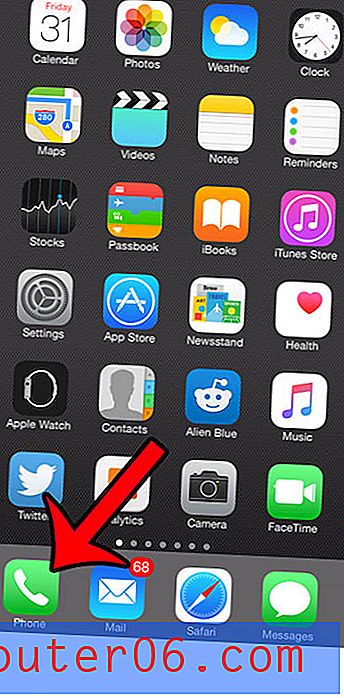Преглед на LastPass
4, 5 от 5
Пълнофункционален мениджър на пароли цена
4, 5 от 5
От $ 36 / година, предлага се използваем безплатен план лекота на използване
4, 5 от 5
Интуитивен и лесен за използване поддържа
4 от 5
Помощни видеоклипове, билети за поддръжка
Бързо обобщение
Толкова много от това, което правим днес е онлайн: банкиране и пазаруване, консумация на медии, чат с приятели и игра на игри. Това създава много акаунти и членства и всеки от тях изисква парола. За да управляват всичко това, някои хора използват една и съща проста парола за всеки сайт, докато други запазват паролите си в електронна таблица или върху лист хартия в чекмеджето на бюрото си или в бележките след монитора около монитора си. Всичко това са лоши идеи.
Най-добрият начин за управление на пароли е с мениджъра на пароли, а LastPass е добър, особено ако търсите безплатно решение. Предлага се за Mac, Windows, Linux, iOS, Android и Windows Phone, а разширенията са достъпни за повечето уеб браузъри. Ползвал съм го и го препоръчвам.
Софтуерът съществува от доста време и има добри отзиви. Тъй като категорията за управление на пароли стана по-пренаселена, LastPass направи промени, за да бъде в крак с конкуренцията, особено след като беше придобит от LogMeIn през 2015 г. Цената на приложението бе увеличена (от $ 12 / година през 2016 г. на $ 36 / година през 2019 г. ), интерфейсът му е актуализиран и начинът на работа с поддръжката е променен. Всичко това е противоречиво с някои дългосрочни потребители, но като цяло LastPass остава качествен продукт.
Въпреки покачването на цените, LastPass продължава да предлага много способен безплатен план - вероятно най-добрият в бизнеса. Няма ограничение за броя на паролите, които можете да управлявате, или броя на устройствата, с които можете да ги синхронизирате. Тя ви позволява да генерирате силни пароли, да ги споделяте с други, да пазите сигурни бележки и да проверявате здравето на вашите пароли. Това е всичко, от което се нуждаят много потребители.
Компанията също предлага Premium план за $ 36 / година и Семеен план за $ 48 / година (който поддържа до шест членове на семейството). Тези планове включват по-модерни опции за сигурност и споделяне, 1 GB съхранение на файлове, възможност за попълване на пароли за приложения на Windows и приоритетна поддръжка. Предлага се 30-дневна безплатна пробна версия, както и екипен план за $ 48 / година / потребител, заедно с други бизнес и корпоративни планове.
Какво харесвам
- Пълнофункционален
- Отлична сигурност
- Използваем безплатен план
- Security Challenge одит на парола
- Premium планът не предлага достатъчно стойност
- Подкрепата не е това, което беше преди
LastPass
Обща оценка: 4.4 от 5 настолни / мобилни, $ 36 на година Посетете сайтаБърза навигация
// Защо трябва да ми се доверяваш?
// LastPass преглед: какво има за вас?
// Причини зад моите отзиви и оценки
// Алтернативи на LastPass
// Заключение
Защо трябва да ми се доверяваш?
Казвам се Адриан Опитайте и вече повече от десетилетие използвам мениджъри на пароли. Използвах LastPass пет или шест години от 2009 г., както като индивид, така и като член на екипа. Моите мениджъри успяха да ми дадат достъп до уеб услуги, без да знам паролите, и да премахнат достъп, когато вече не ми трябва. И когато хората преминаха към нова работа, нямаше притеснения с кого могат да споделят пароли.
Зададох различни потребителски идентичности за различните си роли, отчасти защото подскачах между три или четири различни идентификатори на Google. Настроих съвпадащи профили в Google Chrome, така че независимо от работата, която вършех, имах подходящи отметки, отворени раздели и запазени пароли. Промяната на идентичността ми в Google автоматично превключва профилите на LastPass. Не всички мениджъри на пароли са толкова гъвкави.
Оттогава използвам iCloud Keychain на Apple, който ми позволява да синхронизирам паролите си на всичките си устройства безплатно, нещо, което безплатният план на LastPass не е правил по това време, но сега. Писането на тази поредица от отзиви за мениджъри на пароли е добре дошло, защото ми дава възможност да видя как пейзажът се промени, какви функции сега се предлагат от пълнофункционални приложения и коя програма най-добре отговаря на моите нужди.
Така че влязох в LastPass за първи път от много години и бях доволен да видя, че всичките ми пароли са все още там. Уеб приложението изглежда различно и има нови функции. Инсталирах разширенията на браузъра и го прекарах през крачките му в продължение на седмица. Прочетете, за да видите дали това е най-добрият мениджър на пароли за вас.
LastPass преглед: какво има за вас?
LastPass се отнася до запазването на вашите пароли и лична информация, и ще изброя функциите му в следващите осем секции. Във всеки подраздел ще проуча какво предлага приложението и след това ще споделя личното си мнение.
1. Сигурно съхранявайте вашите пароли
Най-доброто място за вашите пароли не е на лист хартия, електронна таблица, нашата памет. Това е мениджър на пароли. LastPass сигурно ще съхранява вашите пароли в облака и ще ги синхронизира с всяко използвано от вас устройство, така че да са достъпни винаги и където ви е необходима.

Но не е ли това да слагате всичките си яйца в една кошница? Ами ако акаунтът ви LastPass е бил хакнат? Не биха ли получили достъп до всичките ви други акаунти? Това е основателна грижа. Но вярвам, че използвайки разумни мерки за сигурност, мениджърите на пароли са най-сигурните места за съхраняване на чувствителна информация.
Добрата практика за сигурност започва с избора на силна парола за LastPass Master и запазването й. Това е важно, защото вие сте единственият, който знае главната парола. Загубата на основната парола е като загуба на ключовете от сейфа ви. Уверете се, че това не се случи, защото ако това стане, LastPass няма да може да помогне. Те не знаят вашата главна парола или нямат достъп до вашата информация и това е хубаво нещо. Дори ако LastPass е бил хакнат, вашите данни са безопасни, тъй като без главната парола е сигурно криптиран.
Прочетох стотици потребителски отзиви на LastPass и няма да повярвате колко хора са дали LastPass Support на най-ниския възможен резултат, тъй като не можеха да им помогнат, когато загубиха собствената си главна парола! Това очевидно не е честно, въпреки че съчувствам на неудовлетвореността на тези потребители. Затова изберете запомняща се главна парола!
За допълнителна сигурност LastPass използва двуфакторна автентификация (2FA). Когато се опитате да влезете на непознато устройство, ще получите уникален код по имейл, за да потвърдите, че наистина сте влезли. Абонатите на Premium получават допълнителни 2FA опции.
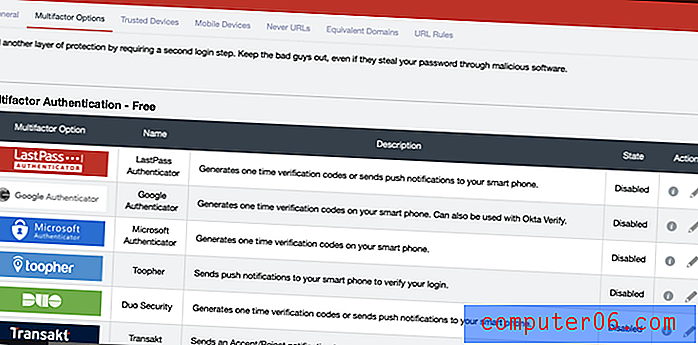
Как вкарвате паролите си в LastPass? Приложението ще ги научи всеки път, когато влезете или можете ръчно да ги въведете в приложението.
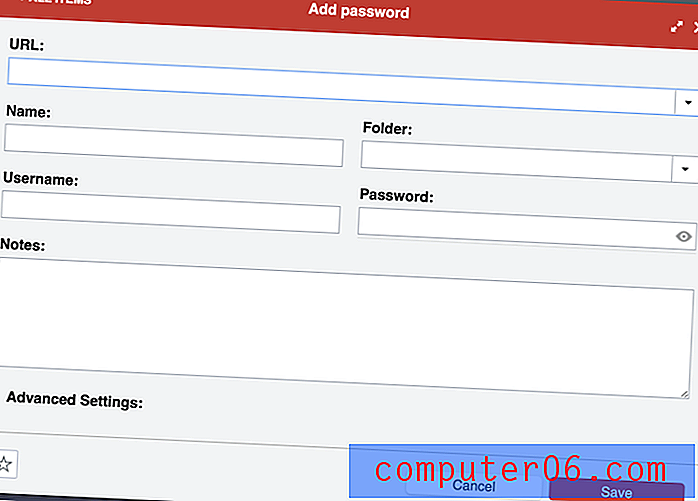
Има и доста опции за импортиране, които ви позволяват да въвеждате пароли, съхранени в друга услуга.
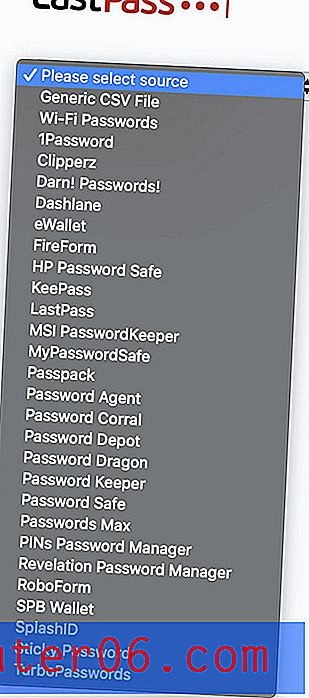
Те не се импортират директно от другото приложение. Първо ще трябва да експортирате данните си в CSV или XML файл.
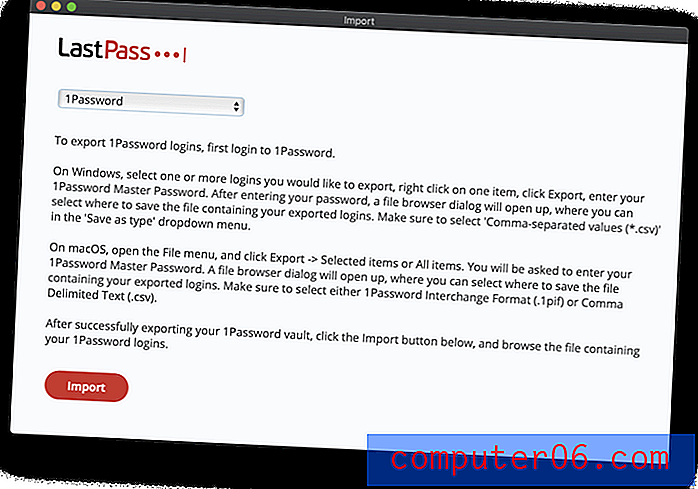
И накрая, LastPass предлага няколко начина за организиране на вашите пароли. Можете да направите това, като настроите папки или ако някои от вашите пароли са свързани с различните роли, които имате, можете да зададете самоличности. Смятах това за особено полезно, когато имах различен идентификатор на Google за всяка роля.
Моят личен опит: Колкото повече пароли имате, толкова по-трудно е да ги управлявате. Това може да направи изкушаващо да компрометираме нашата онлайн сигурност, като ги запишете някъде, където другите могат да ги намерят, или да ги направи всички прости или същите, така че да се запомнят по-лесно. Това може да доведе до катастрофа, така че вместо това използвайте мениджър на пароли. LastPass е защитен, позволява ви да организирате вашите пароли по няколко начина и ще ги синхронизира с всяко устройство, така че да ги имате, когато имате нужда от тях.2. Генерирайте силни, уникални пароли за всеки уебсайт
Слабите пароли улесняват хакването на вашите акаунти. Повторно използвани пароли означават, че ако един от вашите акаунти е хакнат, останалите също са уязвими. Защитете се, като използвате силна, уникална парола за всеки акаунт. Ако искате, LastPass може да генерира такъв за вас всеки път.
Уебсайтът LastPass предлага десет съвета за създаване на най-добрите пароли. Ще ги обобщя:
- Използвайте уникална парола за всеки акаунт.
- Не използвайте лично идентифицираща информация във вашите пароли като имена, рождени дни и адреси.
- Използвайте пароли с дължина поне 12 цифри и съдържащи букви, цифри и специални знаци.
- За да създадете запомняща се главна парола, опитайте да използвате фрази или текстове от любимия си филм или песен с някои произволни символи, добавени непредсказуемо.
- Запазете вашите пароли в мениджър на пароли.
- Избягвайте слаби, често използвани пароли като asd123, password1 или Temp !. Вместо това използвайте нещо като S & 2x4S12nLS1 *, & s $, 49915w5 $ oYmH.
- Избягвайте използването на лична информация, за да отговаряте на въпроси за сигурност - всеки може да разбере моминското име на майка ви. Вместо това генерирайте силна парола с LastPass и я съхранявайте като отговор на въпроса.
- Избягвайте използването на подобни пароли, които се различават само с един знак или дума.
- Променете паролите си, когато имате причина, например когато сте ги споделили с някого, уебсайт е нарушил или го използвате от година.
- Никога не споделяйте пароли чрез имейл или текстово съобщение. По-сигурно е да ги споделяте чрез LastPass (вижте по-долу).
С LastPass можете да създавате силна, уникална парола автоматично и никога не трябва да я въвеждате или запомняте, защото LastPass ще направи това вместо вас.
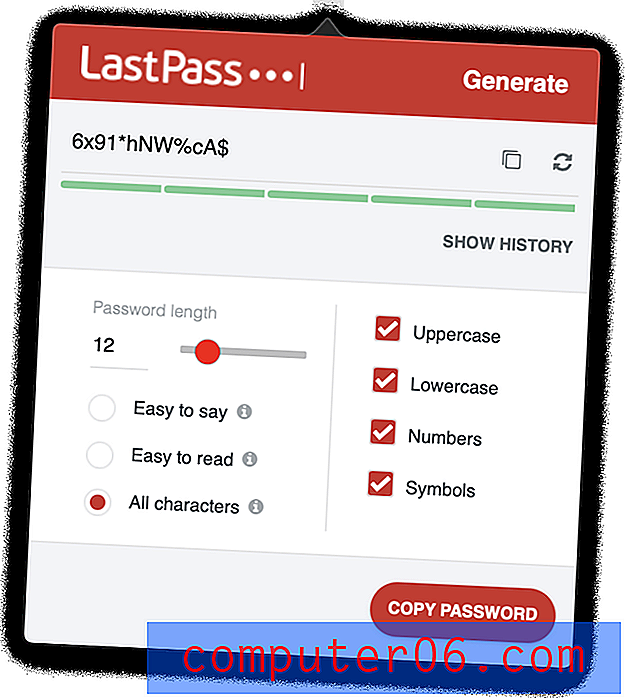
Можете да определите, че паролата е лесно да се каже ...
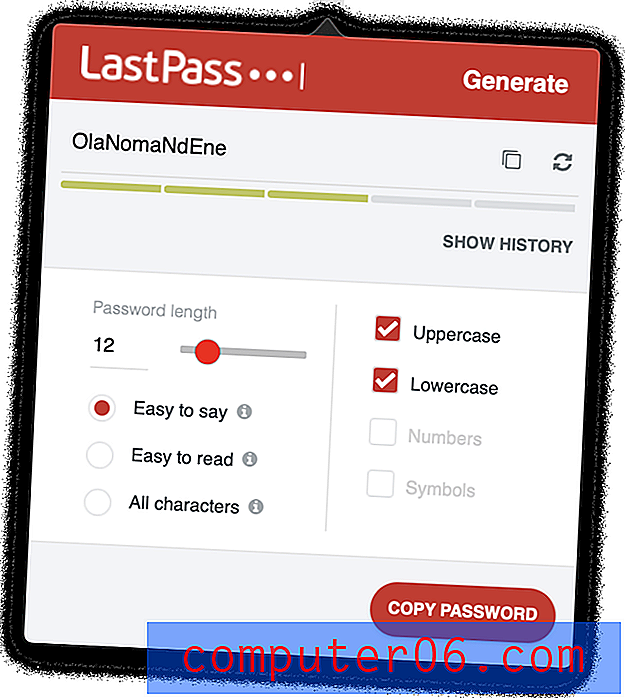
… Или лесно за четене, за да улесните запомнянето или въвеждането на паролата, когато е необходимо.
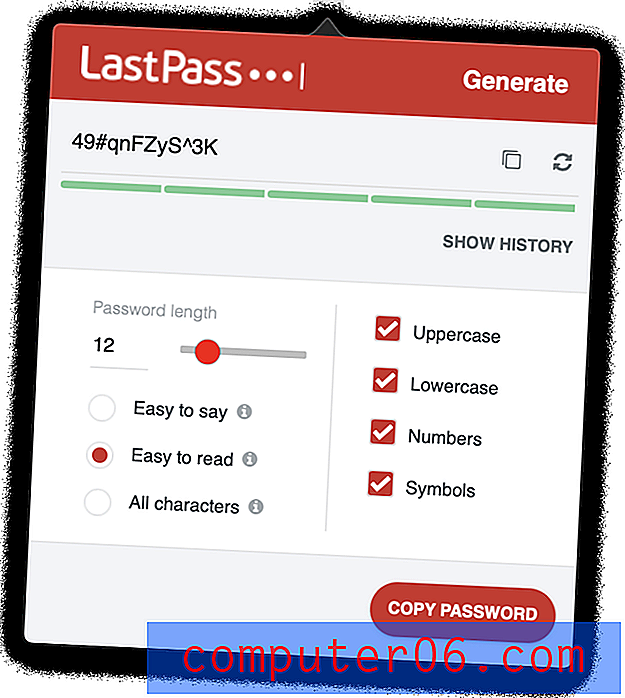
Моето лично мнение: Изкушаваме се да използваме слаби пароли или да използваме отново пароли, за да ги по-лесно да ги запомним. LastPass премахва това изкушение, като ги запомни и напише за вас и предлага да създадете силна парола за вас всеки път, когато създавате нов акаунт.
3. Автоматично влизане в уебсайтове
Сега, когато имате дълги, силни пароли за всичките си уеб услуги, ще оцените LastPass, като ги попълва за вас. Няма нищо по-лошо от това да опитате да въведете дълга, сложна парола, когато всичко, което можете да видите, са звездички. Ако инсталирате разширението на браузъра LastPass, всичко ще се случи точно там на страницата за вход. Ако имате няколко акаунта, LastPass ще покаже меню с опции.
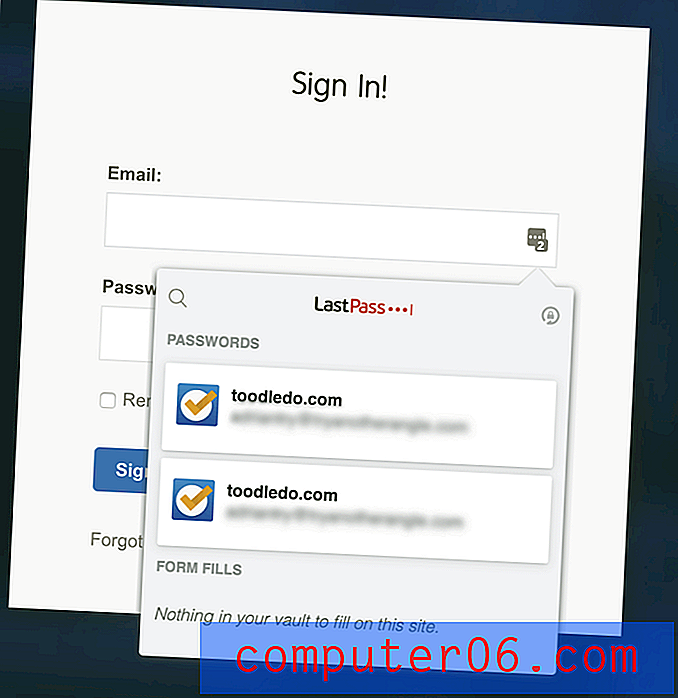
Най-лесният начин да инсталирате разширения е с UniversalPass Universal Installer за вашата операционна система. Това автоматично ще инсталира LastPass във всеки браузър на вашата система и ще добави някои функции, които ще пропуснете, ако просто инсталирате разширението на браузъра ръчно.
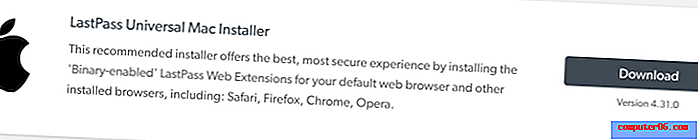
Ще ви бъде предложен избор на браузъри. Вероятно искате да ги оставите всички избрани, така че LastPass да може да попълни вашите пароли, независимо от това, коя от тях случайно използвате.
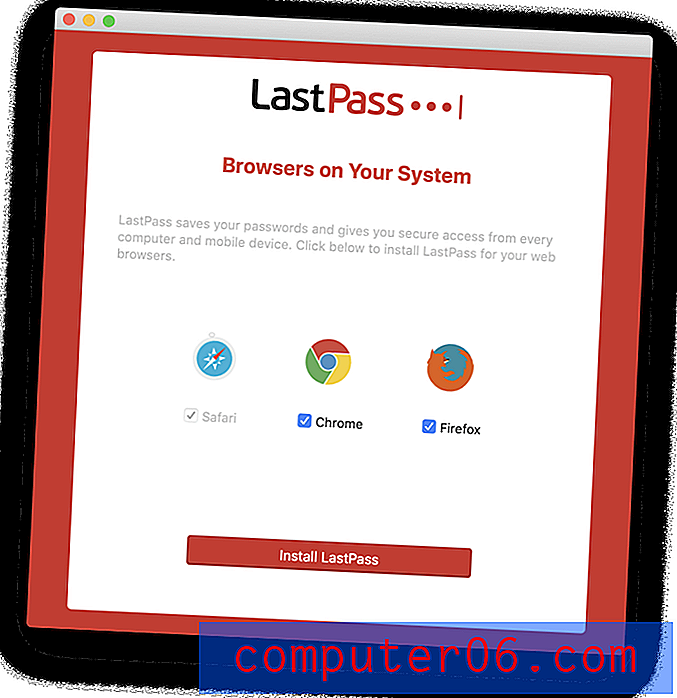

След това ще трябва да влезете във вашия LastPass акаунт на всеки браузър. Може да се наложи първо да активирате разширението, както направих с Google Chrome.
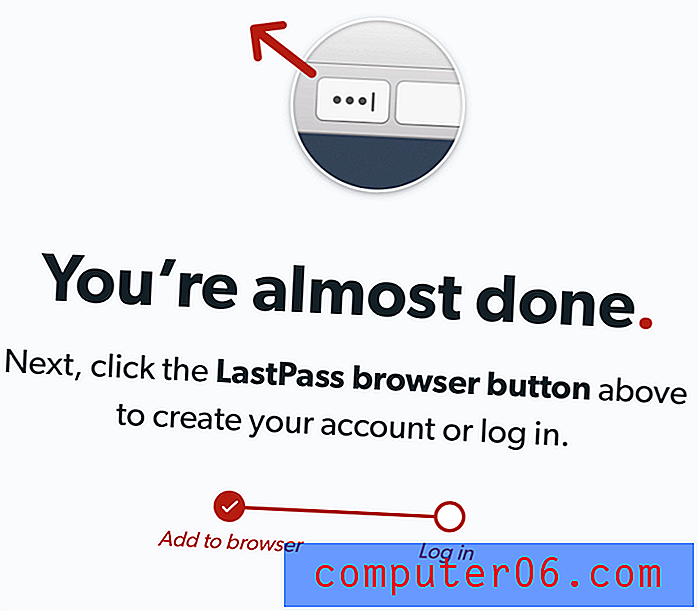
Едно притеснение: инсталаторът на Mac все още е само 32-битов и няма да работи с macOS Catalina. Предполагам, че LastPass ще поправи това съвсем скоро.
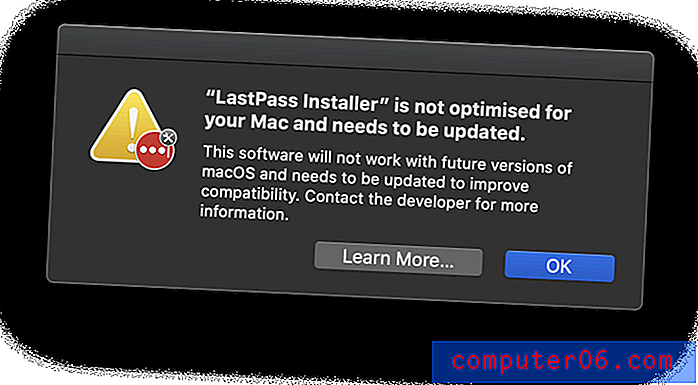
Може да се притеснявате, че LastPass автоматично въвежда паролата си, особено за финансови сметки. Не бихте искали това да се случи, ако някой друг заеме вашия компютър. Можете да конфигурирате приложението да изисква вашата главна парола всеки път, когато влизате в сайт, но това може да стане досадно. Вместо това настройте най-чувствителните си акаунти, за да изисквате репромт на парола.
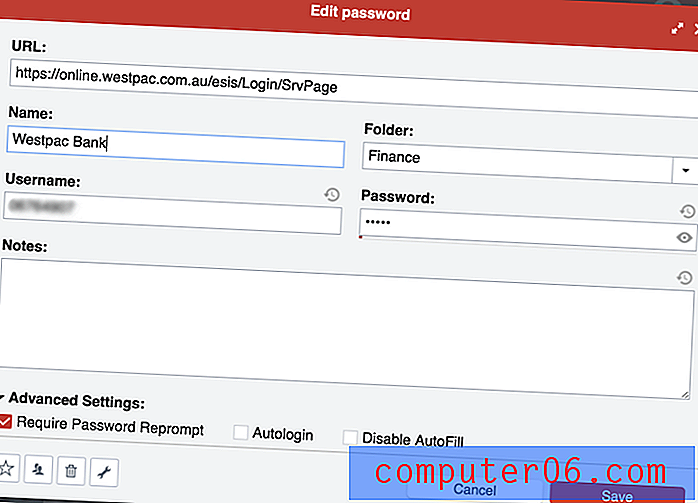
Лично мнение: Сложните пароли вече не са трудни или отнемат много време. LastPass ще ги въведе за вас. За допълнителна сигурност можете да изискате вашата главна парола да бъде въведена, преди да направи това. Това е най-доброто от двата свята.
4. Предоставяне на достъп без споделяне на пароли
Вместо да споделяте пароли на скрап хартия или текстово съобщение, направете го безопасно, като използвате LastPass. Дори безплатният акаунт може да направи това.
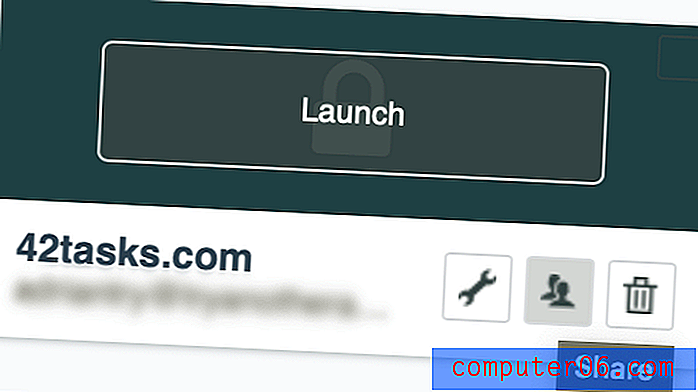
Забележете, че имате възможност получателят да не може да гледа паролата. Това означава, че те ще имат достъп до уебсайта, но не и да споделят паролата с други. Представете си, че можете да споделяте паролата си за Netflix с децата си, като знаят, че не могат да я предадат на всички свои приятели.
Центърът за споделяне ви показва с един поглед кои пароли сте споделили с други и кои са споделили с вас.

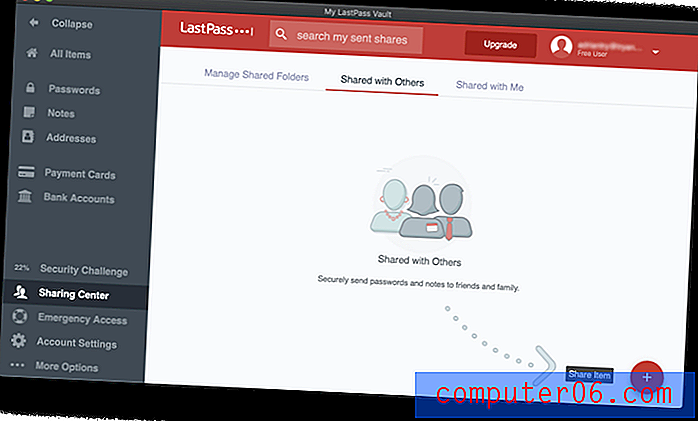
Ако плащате за LastPass, можете да опростите нещата, като споделяте цели папки. Бихте могли да имате фамилна папка, в която каните членове на семейството, и папки за всеки екип, с който споделяте пароли. След това, за да споделите парола, просто ще я добавите в правилната папка.
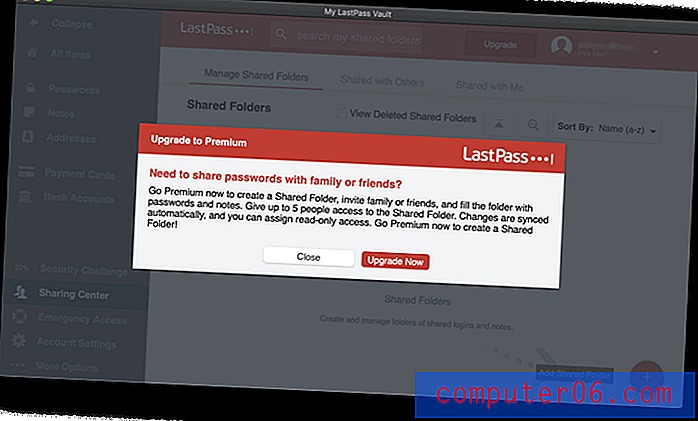
Моят личен опит : Тъй като моите роли в различни екипи се развиват през годините, моите мениджъри успяха да предоставят и изтеглят достъп до различни уеб услуги. Никога не ми се е налагало да знам паролите, просто щях автоматично да вляза при влизане в сайта. Това е особено полезно, когато някой напусне екип. Тъй като те никога не са знаели паролите за начало, премахването на достъпа им до вашите уеб услуги е лесно и безупречно.
5. Автоматично влизате в приложения за Windows
Не само уебсайтовете се нуждаят от пароли. Много приложения също изискват да влезете. Ако сте потребител на Windows и плащащ клиент, LastPass може да се справи и с това.
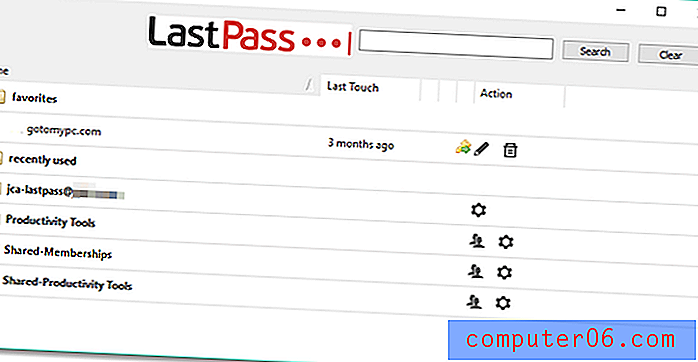
Моят личен повод: Това е страхотна печалба за плащане на потребители на Windows. Би било хубаво, ако плащащите потребители на Mac също могат да бъдат автоматично влизани в своите приложения.
6. Автоматично попълване на уеб формуляри
След като сте свикнали с LastPass автоматично да въвеждате пароли за вас, вземете го на следващото ниво и го накарайте да попълни и вашите лични и финансови данни. Разделът „Адреси“ на LastPass ви позволява да съхранявате личната си информация, която ще бъде попълнена автоматично при покупки и създаване на нови акаунти - дори и при използване на безплатен план.
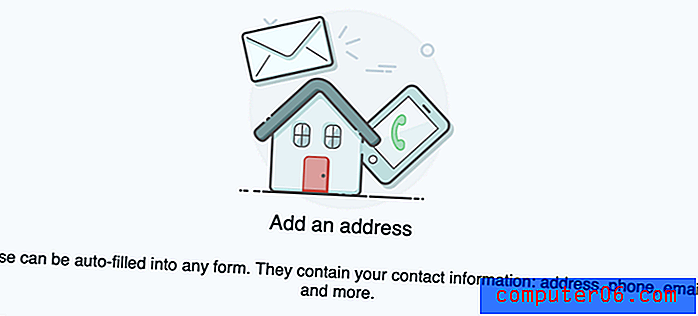
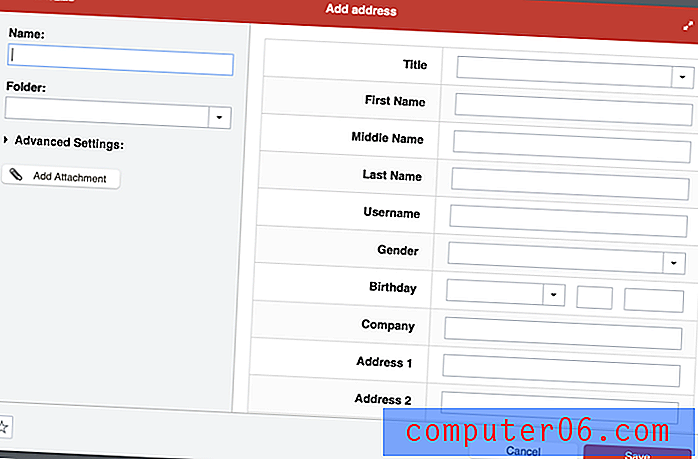
Същото важи и за раздела за разплащателни карти ...
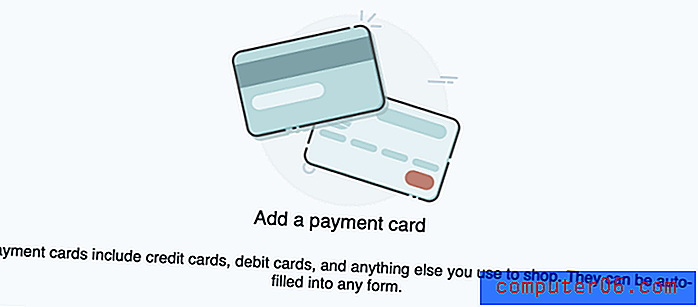
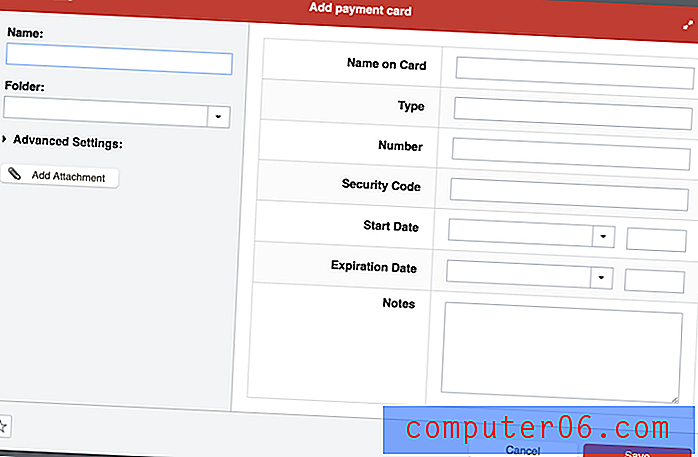
… И раздел „Банкови сметки“ .
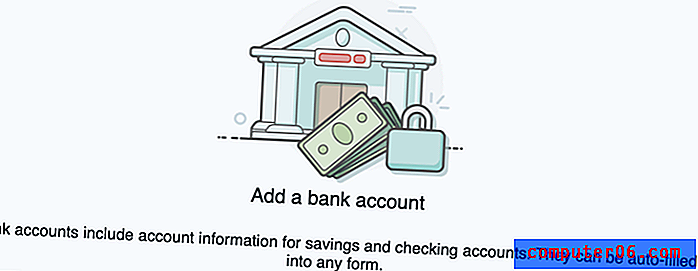
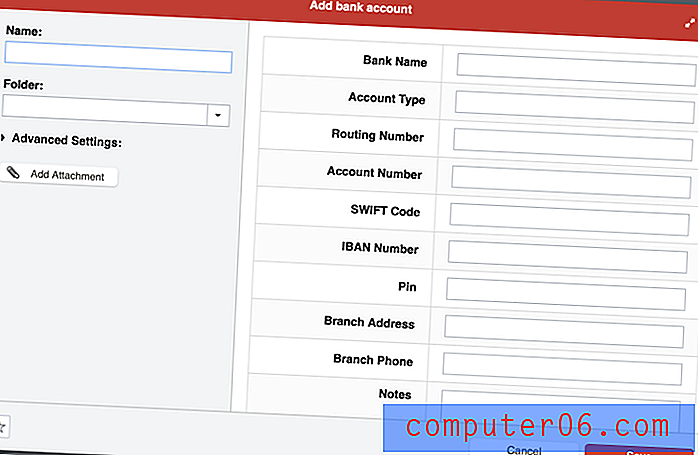
Опитах се да създам някои лични данни в приложението LastPass, но по някаква причина продължи да изтича. Не съм сигурен какъв беше проблемът.

Така отворих свода LastPass в Google Chrome и успешно добавих данни за адрес и кредитна карта. Сега, когато трябва да попълня формуляр, LastPass предлага да го направя вместо мен.
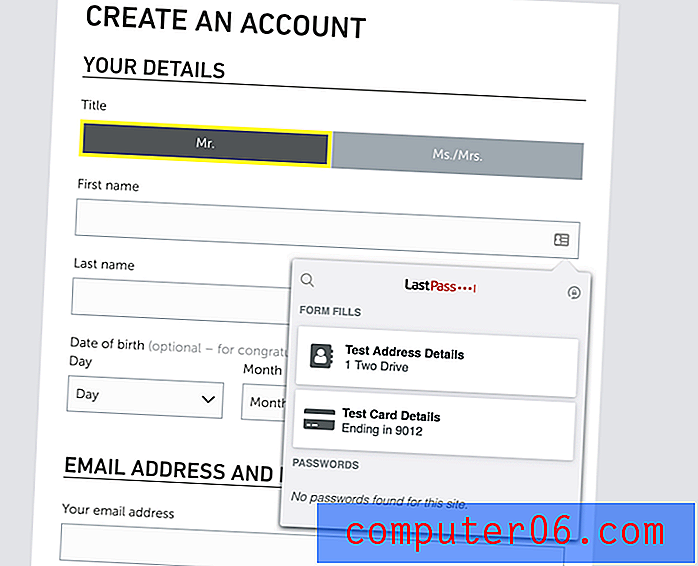
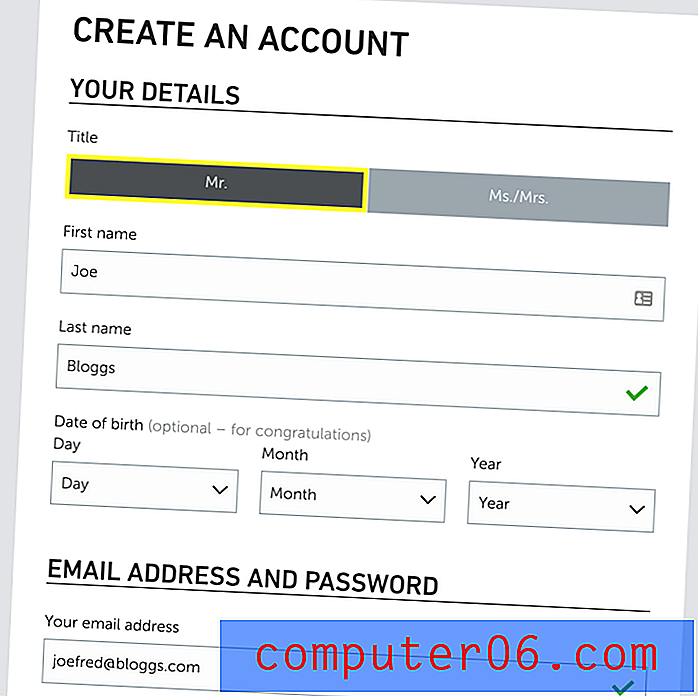
Моето лично мнение : Автоматичното попълване на формуляра е следващата логична стъпка след използването на LastPass за вашите пароли. Същият принцип се прилага за по-широк спектър от чувствителна информация и ще ви спести време в дългосрочен план.
7. Сигурно съхранявайте лични документи и информация
LastPass предлага също раздел Бележки, където можете да съхранявате лична информация безопасно и сигурно. Мислете за това като за дигитален бележник, защитен с парола, където можете да съхранявате чувствителна информация като номера на социално осигуряване, номера на паспорта и комбинацията към вашия сейф или аларма.
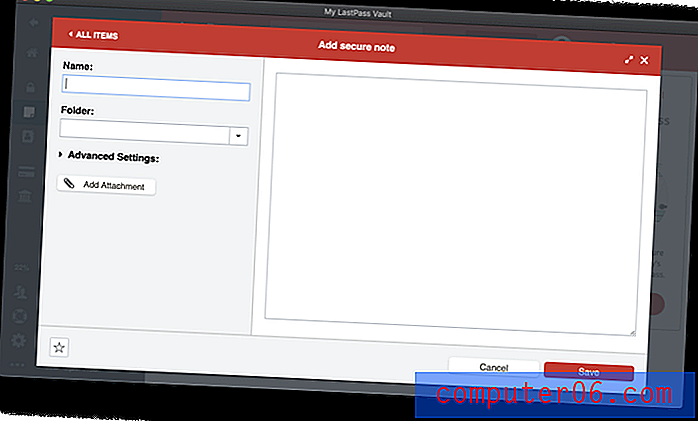
Можете да прикачите файлове към тези бележки (както и адреси, разплащателни карти и банкови сметки, но не и пароли). Безплатните потребители получават 50 MB за прикачени файлове, а Premium потребителите имат 1 GB. За да качвате прикачени файлове с помощта на уеб браузър, трябва да сте инсталирали „двоичния активиран“ LastPass Universal Installer за вашата операционна система.
И накрая, има широк спектър от други типове лични данни, които могат да се добавят към LastPass.
LastPass сега ви позволява да съхранявате 13 други типа лични данни. Те включват логически елементи като шофьорски книжки, паспорти и номера на социалното осигуряване. Има и някои странни такива, като вход в база данни и сървър и лицензи за софтуер. Трябваше да прибягна до Google, за да си припомня какво е SSH ключ. Когато създавате екземпляр от тип елемент, този тип се появява в менюто отляво, което превърта, ако е необходимо. (PCMag Австралия)

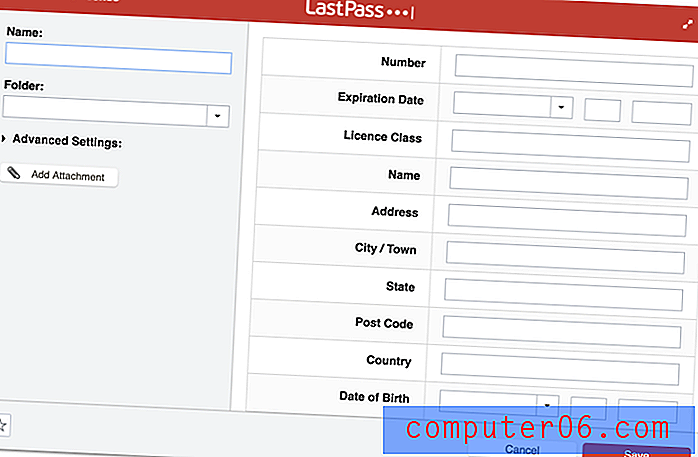
Те трябва да бъдат попълнени ръчно, а не само да правите снимка, но можете да добавите снимка на, да речем, шофьорска книжка като прикачен файл.
Моят личен опит: Вероятно имате много чувствителна информация и документи, които бихте искали да имате на разположение по всяко време, но скрити далеч от любопитни очи. LastPass е добър начин за постигане на това. Разчитате на силната му сигурност за вашите пароли - вашите лични данни и документи ще бъдат защитени по подобен начин.
8. Оценете паролите си с „Предизвикателство за сигурност“
И накрая, можете да извършите одит на сигурността на вашата парола, като използвате функцията LastPass 'Security Challenge.
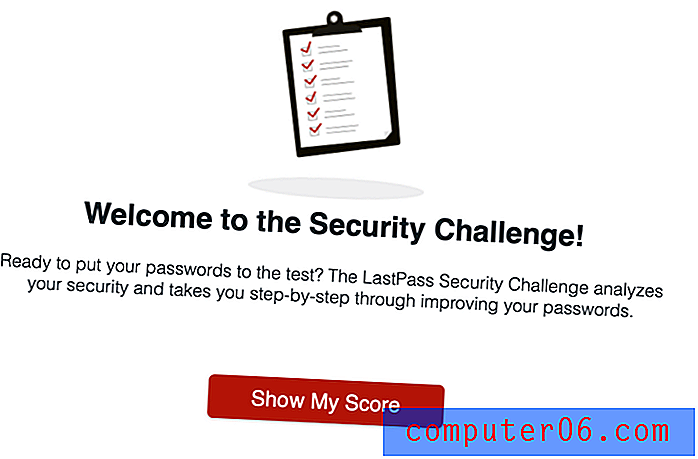
Това ще премине през всички ваши пароли, които търсят проблеми със сигурността, включително:
- компрометирани пароли,
- слаби пароли,
- повторно използвани пароли и
- стари пароли.
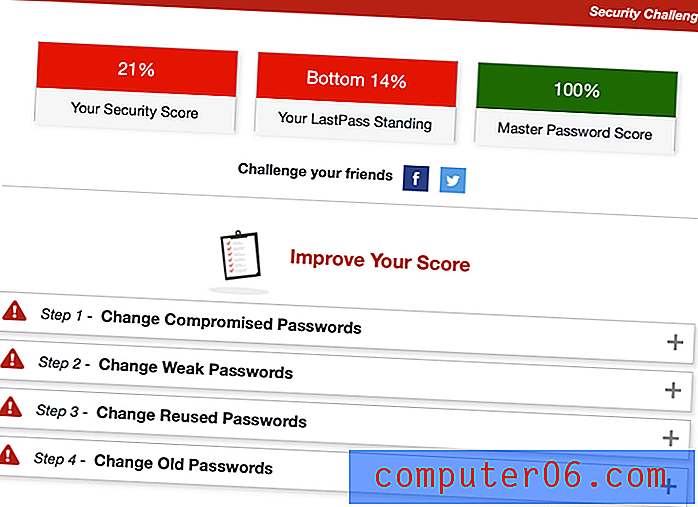
Извърших предизвикателство за сигурност за моя сметка и получих три резултата:
- Резултат за сигурност: 21% - имам много работа.
- Стойност на LastPass: 14% - 86% от потребителите на LastPass се справят по-добре от мен!
- Главна парола: 100% - паролата ми е силна.
Защо резултатът ми е толкова нисък? Отчасти защото не използвам LastPass от много години. Това означава, че всичките ми пароли са „стари“, защото дори и да ги промених наскоро, LastPass не знае за това. Второ притеснение са дублиращите се пароли и всъщност аз използвам повторно една и съща парола, макар и не една и съща парола за всеки сайт. Тук трябва да се подобря.
И накрая, 36 от паролите ми са за компрометирани сайтове. Това не означава, че моята собствена парола е задължително компрометирана, но е добра причина да променя паролата си за всеки случай. Всяко от тези нарушения е имало преди повече от шест години и в повечето случаи вече промених паролата (макар LastPass да не знае това).
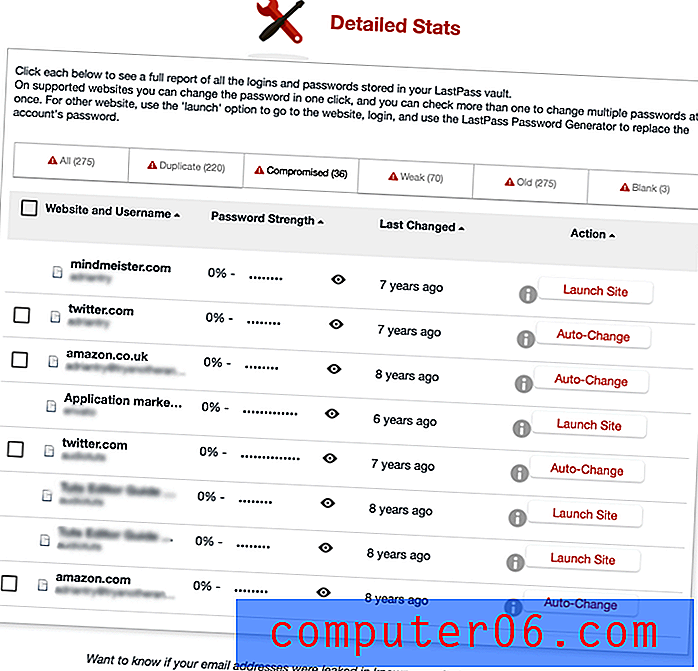
Подобно на Dashlane, LastPass предлага автоматично да променя паролите на някои сайтове за мен, което е невероятно удобно и дори достъпно за тези, които използват безплатния план.
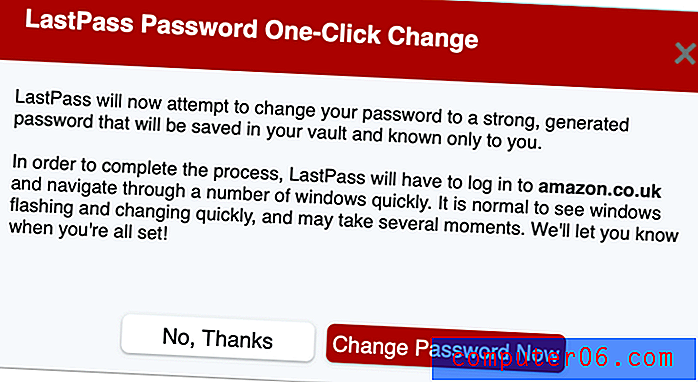
Моето лично мнение: Само защото започнете да използвате мениджър на пароли, не означава, че можете да станете самодоволни по отношение на сигурността. LastPass ви помага да идентифицирате проблемите със сигурността, ви позволява да знаете кога трябва да промените парола и в много случаи дори ще я промени за вас с натискането на един бутон.
Причини зад моите отзиви и оценки
Ефективност: 4, 5 / 5
LastPass е пълнофункционален мениджър на пароли и включва полезни функции като смяна на пароли, одит на паролата и идентификации. Работи на почти всички настолни и мобилни операционни системи и уеб браузъри.
Цена: 4, 5 / 5
LastPass предлага най-добрия безплатен план, който съм запознат и е моята препоръка, ако това е, което търсите. Въпреки значителните повишения на цените през последните няколко години, плановете на LastPass Premium и Family все още са конкурентни и си струва да се обмислите, въпреки че препоръчвам да проверите и конкуренцията.
Лесно използване: 4.5 / 5
Веднъж инсталиран, LastPass е лесен за използване и навигиране. Има няколко начина за инсталиране на разширението на браузъра LastPass и ще пропуснете някои важни функции, които не използвате бинарния активиран LastPass Universal Installer. Според мен те биха могли да направят това малко по-ясно на страницата за изтегляния.
Поддръжка: 4/5
Страницата за поддръжка на LastPass предлага статии за търсене и видео уроци, които обхващат „Започнете”, „Разгледайте функции” и „Инструменти за администратор”. Бизнес потребителите могат да се регистрират за безплатно обучение на живо. На разположение са и блог и форум на общността.
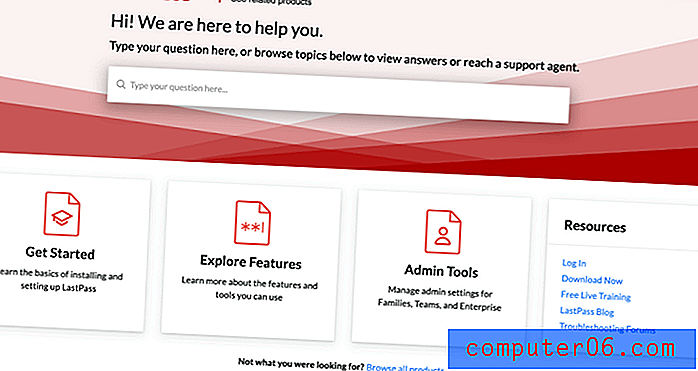
Можете да изпратите билет за поддръжка, но няма връзки за това на страницата за поддръжка. За да изпратите билет, потърсете помощните файлове за „Как да създам билет?“ след това кликнете върху връзката „Контактна поддръжка“ в долната част на страницата. Това наистина прави впечатлението, че екипът за поддръжка не иска да се свързвате с тях.
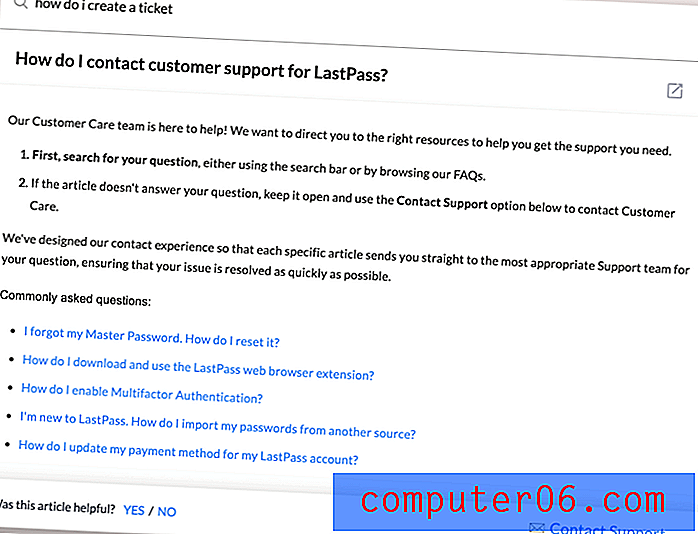
Не се предлага помощ и поддръжка по телефона, но това не е необичайно за мениджъра на пароли. В потребителските отзиви много дългосрочни потребители се оплакват, че поддръжката не е толкова надеждна, откакто LogMeIn започна да я предоставя.
Алтернативи на LastPass
Dashlane: Dashlane (Windows, Mac, Android, iOS, Linux) е безопасен и прост начин за съхранение и попълване на пароли и лична информация. Управлявайте до 50 пароли с безплатната версия или платете $ 39.96 / година за премиум версията. Прочетете пълното ни ревю тук.
1Password: AgileBits 1Password (Windows, Mac, Android, iOS, Linux) е пълнофункционален, премиум мениджър на пароли, който ще запомни и попълни вашите пароли за вас. Личният план струва $ 35, 88 / година, семейството (включени 5 членове на семейството) струва $ 59, 88 / година, а екипният план $ 47, 88 / потребител / година. Безплатен план не се предлага. Прочетете пълния ни преглед на 1Password тук.
Roboform: Roboform (Windows, Mac, iOS, Android) е формуляр за попълване на формуляри и мениджър на пароли, който сигурно съхранява всичките ви пароли и ви влиза в системата с едно щракване. Налична е безплатна версия, която поддържа неограничени пароли, а планът от $ 23, 88 годишно навсякъде предлага синхронизиране на всички устройства (включително достъп до уеб), подобрени опции за сигурност и приоритетна 24/7 поддръжка. Прочетете нашето ревю тук.
Лепка парола: Лепкавата парола (Windows, Mac, Android, iOS, Chrome, Firefox, Safari, Internet Explorer, Opera и други) ви спестява време и ви предпазва. Той автоматично попълва онлайн формуляри, генерира силни пароли и автоматично ви влиза в уебсайтовете, които посещавате. Безплатната версия ви осигурява сигурност на паролата без синхронизиране, архивиране и споделяне на парола. Премиум версията струва $ 29, 99 / година или 149, 99 щ.д. Прочетете пълното ни ревю тук.
Keeper Password Manager: Keeper (Mac, Windows, Linux, iOS, Android, Chrome, Firefox, Safari, Internet Explorer, Edge, Opera) защитава вашите пароли и лична информация, за да предотврати нарушаване на данните и да подобри производителността на служителите. Налично е голямо разнообразие от планове, включително безплатен план, който поддържа неограничено съхранение на парола. Планът за максимум пакет струва $ 59, 97 / година. Прочетете нашия подробен преглед тук.
Abine Blur: Abine Blur защитава вашата лична информация, включително пароли и плащания. Освен управление на паролата, тя предлага и маскирани имейли, попълване на формуляри и защита за проследяване. Налична е безплатна версия, а премиум версията струва $ 39 / годишно, или $ 99 / година неограничено. Прочетете пълния ни преглед на Blur тук.
True Key McAfee: True Key (Windows, Mac, iOS, Android, Chrome, Firefox, Microsoft Edge) автоматично се запаметява и въвежда паролите ви, така че не е нужно. Ограничена безплатна версия ви позволява да управлявате 15 пароли, а премиум версията от $ 19.99 / година се справя с неограничени пароли. Прочетете нашето ревю тук.
заключение
Ако вече не използвате мениджър на пароли, първата ви стъпка може да е да използвате безплатна, а LastPass предлага най-добрия безплатен план, за който знам. Без да плаща цент, приложението ще управлява неограничен брой пароли, ще ги синхронизира с всяко устройство, ще генерира силни, уникални пароли, ще съхранява чувствителна информация и ще ви уведомява кои пароли трябва да се променят. Това е всичко, от което се нуждаят повечето потребители.
С толкова добър безплатен план, защо бихте плащали за Premium? Въпреки че допълнителното съхранение и подобрената сигурност може да изкушат някои, подозирам, че семейните и екипните планове предлагат повече стимули. Възможността за настройка на споделени папки е огромна полза тук.
Със значително увеличение на цените през последните няколко години плановете на LastPass Premium и Family вече са сравними с 1Password, Dashlane и други, а няколко конкуренти са значително по-евтини. Това означава, че вече не е ясен победител за желаещите да платят за мениджър на пароли. Препоръчвам ви да се възползвате от 30-дневните пробни периоди на няколко продукта, за да видите кой най-добре отговаря на вашите нужди.
Вземете LastPass
0/5 (0 Отзиви)